A continuación, mostramos cómo agregar marca de agua de texto a documentos PDF en línea, de forma gratuita. Funciona en todas las plataformas de escritorio, incluido Mac.
Paso 1: Seleccione su documento PDF
Cargue sus archivos
Los archivos se cargan de manera segura con una conexión encriptada. Los archivos se mantienen seguros. Tras procesarlos, son eliminados permanentemente.
¿Prefiere no cargar sus archivos y trabajarlo sin internet?
Try Sejda Desktop. Las mismas características que el servicio en línea, y los archivos nunca dejarán su ordenador.
Haga clic en 'Cargar' y seleccione archivos en su ordenador local.
Arrastrar y soltar archivos en la página también funciona.
Archivos de Dropbox o Google Drive
También puede seleccionar archivos de Dropbox o Google Drive.
Expanda el menú 'Cargar' y seleccione sus archivos.
Paso 2: Agregar Marca de Agua de Texto
Haga clic en el botón 'Agregar Texto' en la parte superior de la página PDF. Debería ver cómo se agrega una marca de agua de texto.
Haga clic en ella para editar el texto. Escriba 'Borrador' o 'Clasificado' para probarlo.
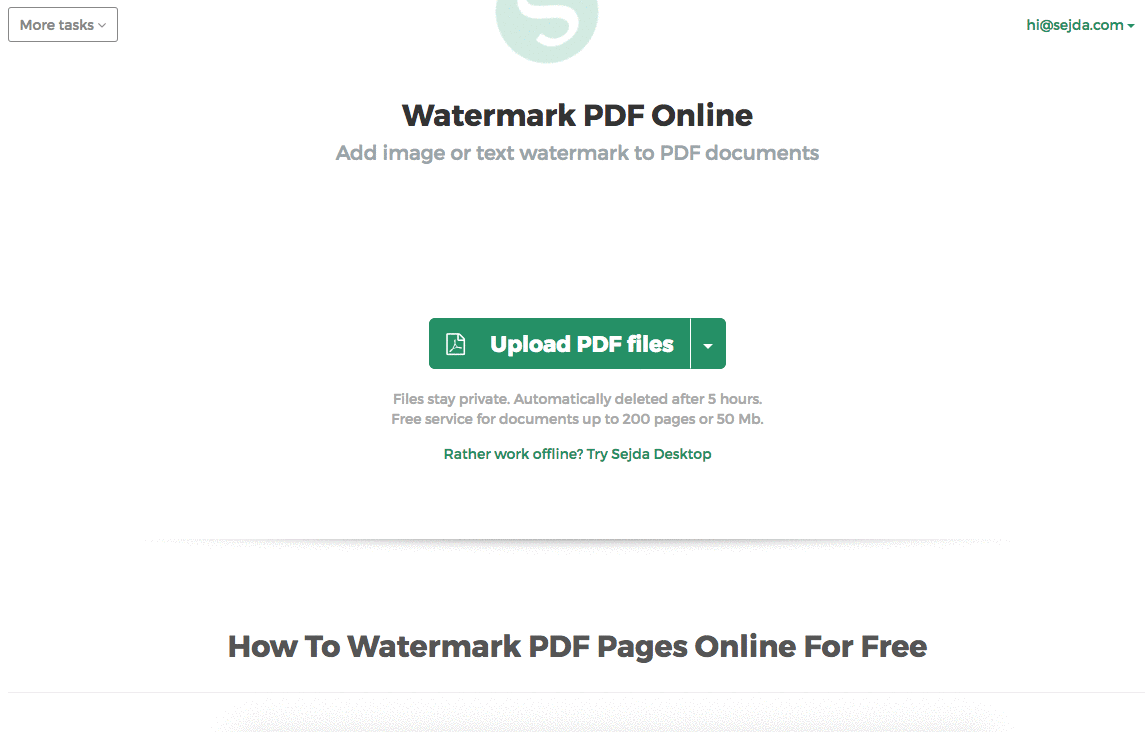
Paso 3: Cambiar tamaño de texto, rotación y ubicación en la página
Haga clic y arrastre la marca de agua de texto para cambiar la ubicación en la página PDF
Arrastre el controlador de rotación para girar la marca de agua de texto.
Haga clic y arrastre los controladores de tamaño que se encuentran en los lados para cambiar el tamaño de la fuente.
Paso 4: Cambiar color de texto, transparencia y familia de fuente
Haga clic en la marca de agua de texto para revelar su menú asociado.
Se puede cambiar la transparencia de la marca de agua, haciendo el texto más o menos opaco.
El color del texto de la marca de agua también se puede configurar, junto con la fuente utilizada para el texto.
